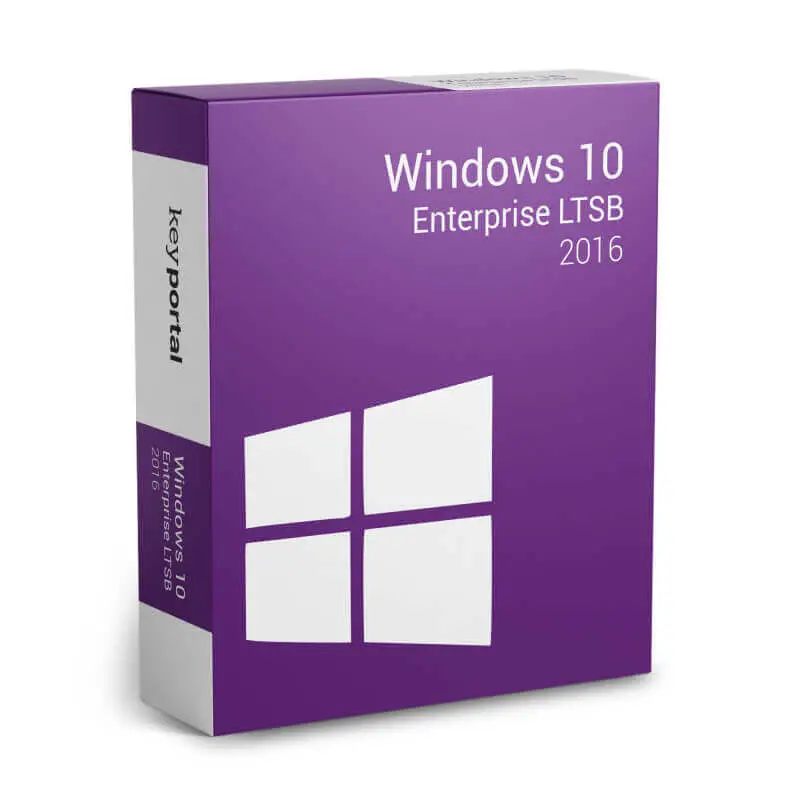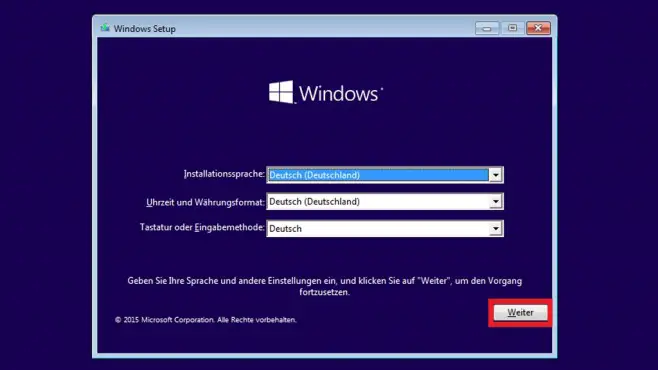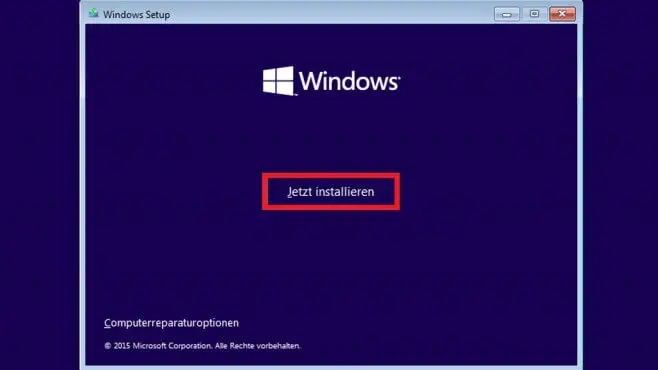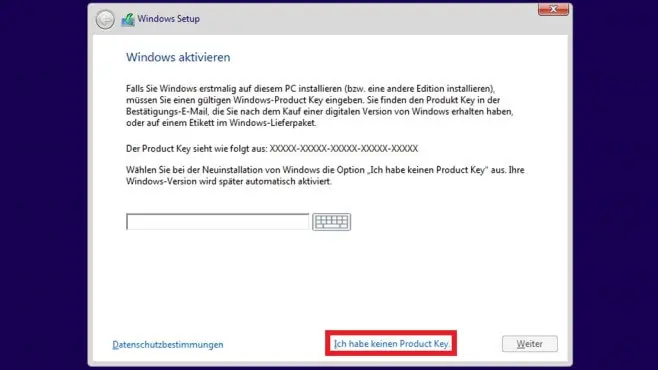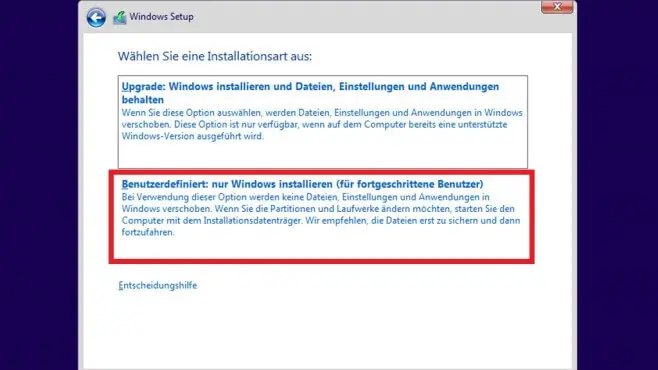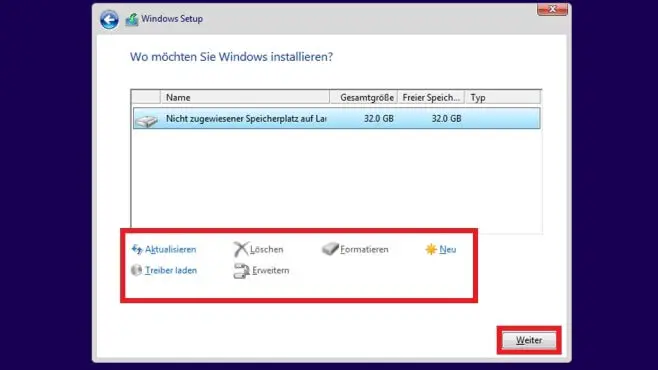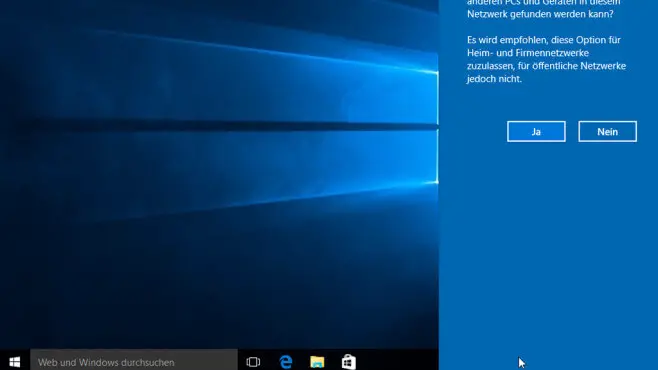Beschrijving
Waarom Windows 10 Enterprise LTSB 2016
Windows 10 Enterprise LTSB is een speciale versie van Windows 10 waarmee zakelijke gebruikers kunnen afzien van feature-updates. Het is bedoeld voor bepaalde computersystemen die meerdere jaren service-updates nodig hebben, maar niet veel Windows 10-apps gebruiken. Hieronder vallen zaken als ATMS, verkooppuntsystemen, of computers die medische apparatuur besturen. Dergelijke computers voeren doorgaans slechts één specifieke en belangrijke taak uit. Daarom hebben ze geen feature updates nodig die relevant zijn voor de klassieke kantoorcomputer.
Stabiel en veilig besturingssysteem voor bedrijven
Computers waarvoor Windows 10 Enterprise LTSB wordt overwogen, moeten zo stabiel mogelijk draaien en beschermd zijn tegen externe bedreigingen. Veranderingen in de gebruikersinterface daarentegen zijn voor deze toestellen van weinig belang. Om deze redenen kunnen de computers met het LTSC- of LTSB-licentiemodel niet de gebruikelijke feature-updates krijgen. Alleen de regelmatige service-updates die de veiligheid garanderen, worden toegepast. Het is dus een Windows 10-versie zonder apps, Store, Cortana en Edge. Het is echter niet zinvol om Windows 10 Enterprise LTSB te gebruiken voor dagelijks gebruik op kantoor.
Versie met langdurige ondersteuning
LTSB staat voor “Long Time Servicing Branch”, aangezien het de “tak” van Windows besturingssystemen is die tot 10 jaar lang wordt ondersteund. De naam van deze tak van dienstverlening wordt in 2018/2019 gewijzigd in “Long Term Servicing Channel” (LTSC). In tegenstelling tot het “halfjaarlijkse onderhoudskanaal” dat op kantoor gebruikelijk is, zijn er nooit functie-updates via LTSB. In plaats daarvan wordt om de twee à drie jaar een nieuwe LTSC-versie van het besturingssysteem uitgebracht. Gebruikers kunnen beslissen of ze hiernaar willen upgraden of dat ze tot 10 jaar lang de versie willen behouden die ze oorspronkelijk hebben gekocht. De werklast van eigen IT-personeel kan dus tot een minimum worden beperkt met Windows 10 Enterprise LTSB.
Slank OS zonder overbodige apps
Elke nieuwe versie van Windows 10 Enterprise LTSB zal de nieuwe processors ondersteunen. Dit wordt gewaarborgd door het “Standard Silicon Support Policy”, waaraan de gevestigde fabrikanten van besturingssystemen zich houden. Met dit in het achterhoofd zal er altijd een versie van dit zakelijke besturingssysteem zijn die past bij nieuw ontwikkelde processors. In de kern heeft de LTSB-versie dezelfde functies als de halfjaarlijkse serving channel-versie van Windows 10 Enterprise. Toepassingen die PC’s hebben ontworpen voor mensen – zoals Outlook Mail, Calendar, OneNote, Weather of News – worden echter buiten beschouwing gelaten. Windows 10 LTSB verhoogt dus de prestaties van computers die bedoeld zijn voor zaken als machinebesturing, telefoonsystemen, ingebedde systemen in geldautomaten of in kiosken.
Minimumvereisten:
Processor: 1 GHz CPU, x86 of x64 processoren en SoC’s
Geheugen: 1 GB (32-bit), 2 GB (64-bit)
Grafische kaart: SVGA (32 bits per pixel)
Geluidskaart: geen specificaties
Harde schijf: 16 GB (32-bits), 20 GB (64-bits)
Minimale schermresolutie: 800×600 pixels, aanbevolen resolutie ten minste 1366×768 pixels
Vertrouwde platformmodule (TPM): vereist
UEFI Secure Boot: vereist